Si vous êtes un utilisateur Windows qui passe à Mac et souhaite savoir s'il y a OneDrive pour Mac, vous pouvez trouver des réponses dans ce post. À partir d'ici, vous pouvez apprendre si vous pouvez utiliser OneDrive sur Mac et comment le télécharger, l'installer et vous connecter à OneDrive sur Mac.
Qu'est-ce que OneDrive pour Mac
OneDrive est un service de stockage cloud développé par Microsoft. Il vous aide à sauvegarder et synchroniser vos fichiers sur votre ordinateur vers la plateforme de stockage cloud pour une protection optimale et un partage pratique. Avec OneDrive, vous pouvez accéder à vos fichiers de n'importe où sur plusieurs appareils avec le même compte.
OneDrive peut être utilisé sur différentes plateformes, y compris Windows, macOS, Android, iPadOS et iOS. Il n'y a pas de version séparée de OneDrive pour Mac. Vous pouvez configurer OneDrive Personnel ou OneDrive Professionnel sur votre Mac pour sauvegarder et synchroniser des fichiers.
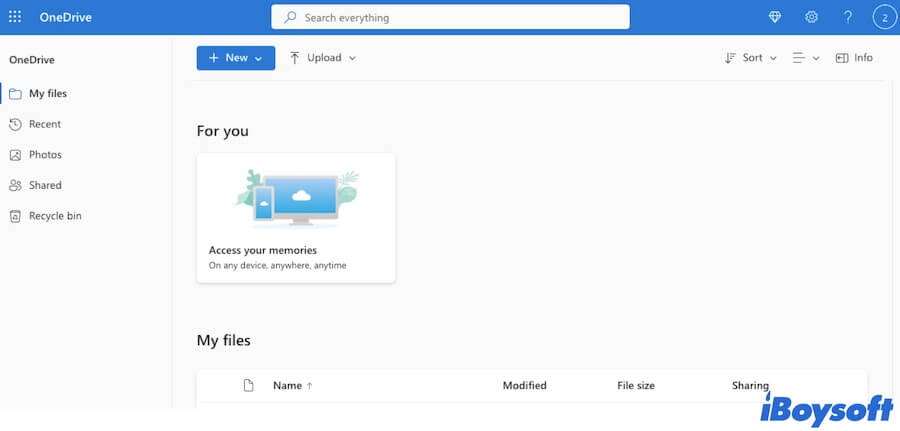
Partagez pour parler de OneDrive pour Mac à plus de personnes.
Pouvez-vous utiliser OneDrive sur un Mac?
Oui. Bien que OneDrive soit conçu pour Windows, il est également compatible avec macOS. Vous pouvez le télécharger, l'installer et l'utiliser gratuitement sur un Mac.
Pourquoi OneDrive ne fonctionne-t-il pas sur Mac ?
Bien que OneDrive puisse être utilisé sur Mac, il est principalement conçu pour Windows. On peut donc supposer qu'il a une compatibilité relativement moins élevée avec macOS.
Si OneDrive ne peut pas démarrer sur votre Mac ou ne fonctionne pas correctement, cela peut être dû à une erreur logicielle ou à un dysfonctionnement du système. Vous pouvez redémarrer votre Mac, rouvrir OneDrive ou mettre à jour OneDrive pour résoudre le problème.
Quelle est l'alternative pour Mac à OneDrive ?
iCloud est la meilleure alternative à OneDrive pour Mac. Il s'agit du service de stockage cloud par défaut dans macOS, tout comme OneDrive pour Windows.
iCloud vous permet également de stocker et de synchroniser des fichiers, y compris des images, des vidéos, des documents, du son, etc., de votre Mac vers le stockage cloud pour une meilleure protection et un meilleur partage des données. Vous pouvez vous connecter à votre identifiant Apple sur plusieurs appareils tels que des iPhones et des iPads pour accéder à vos fichiers synchronisés. iCloud offre également 5 Go de stockage gratuit par défaut.
Voici comment activer iCloud sur votre Mac :
- Cliquez sur le menu Apple > Préférences Système > Identifiant Apple.
- Cliquez sur iCloud dans la barre latérale.
- Entrez votre identifiant Apple pour activer iCloud.
- Sélectionnez l'application dont vous souhaitez synchroniser les données avec iCloud, cochez iCloud Drive, puis cliquez sur le bouton Options à côté pour choisir les données que vous voulez enregistrer et synchroniser dans iCloud Drive.
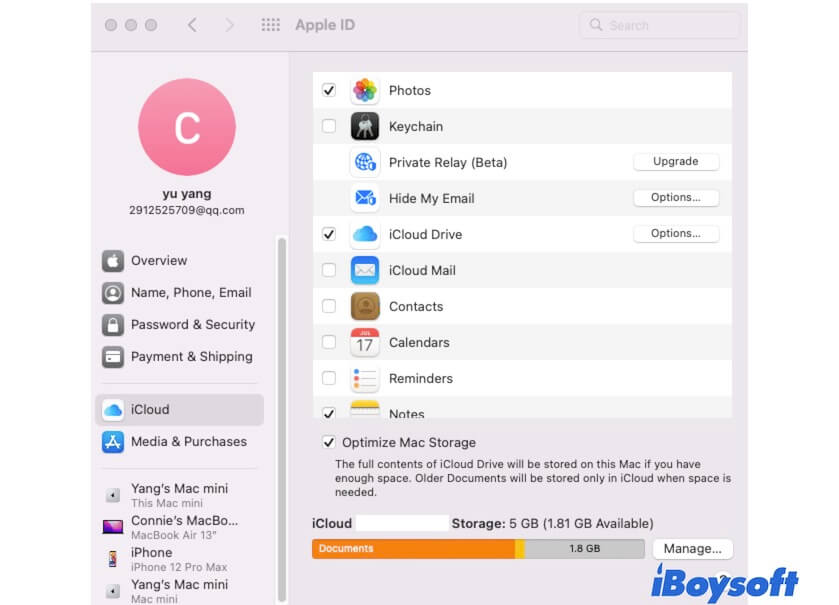
Partagez cet aperçu de OneDrive pour Mac avec vos amis.
FAQ sur OneDrive pour Mac
- QEst-ce que OneDrive sur Mac peut synchroniser le bureau ?
-
A
Oui, c'est possible. Vous pouvez choisir le bouton Upload sur le site web de OneDrive > Dossier. Dans la fenêtre Finder qui s'ouvre, sélectionnez Bureau dans la barre latérale, puis choisissez tous les dossiers et cliquez sur Upload. Ensuite, cliquez à nouveau sur Upload > Fichiers et téléversez tous les fichiers du bureau pour les synchroniser.
- QQuelles sont les limitations de OneDrive sur Mac ?
-
A
Pendant une période donnée, OneDrive pour Mac permet uniquement la synchronisation de fichiers à partir d'un seul compte professionnel de la même organisation.
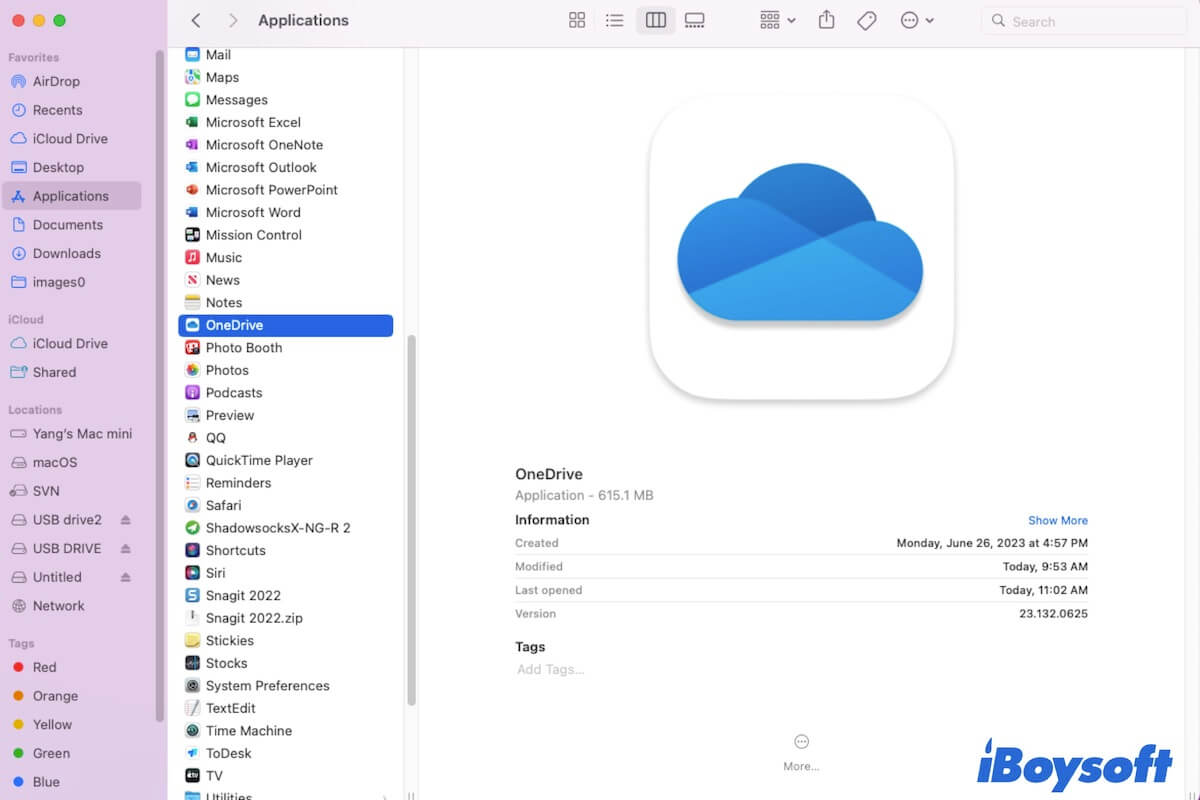
Comment télécharger, vous connecter et utiliser OneDrive sur Mac?
OneDrive est une application native pour Windows. Si vous souhaitez utiliser OneDrive pour Mac, vous devez d'abord le télécharger et l'installer, puis vous connecter pour le configurer. Les étapes principales pour configurer OneDrive pour Mac sont similaires à celles de Windows.
Télécharger OneDrive pour Mac
Une fois OneDrive téléchargé et installé, vous pouvez trouver une copie de OneDrive téléchargée et placée dans le dossier OneDrive. Ce dossier est utilisé pour se synchroniser avec le site web OneDrive.
Connexion à OneDrive sur Mac
Si vous n'avez pas de compte Microsoft, cliquez sur "Créer un compte" et suivez le guide à l'écran pour en configurer un. Ensuite, vous pourrez vous connecter à OneDrive avec votre nouveau compte.
Télécharger des fichiers ou des dossiers de votre Mac vers OneDrive
Après vous être connecté à OneDrive, vous verrez le site web OneDrive. Vous disposez de 5 Go d'espace de stockage gratuit dans OneDrive pour commencer. Si vous avez besoin de plus d'espace de stockage, vous devrez le payer.
Pour sauvegarder des fichiers sur un Mac avec OneDrive :